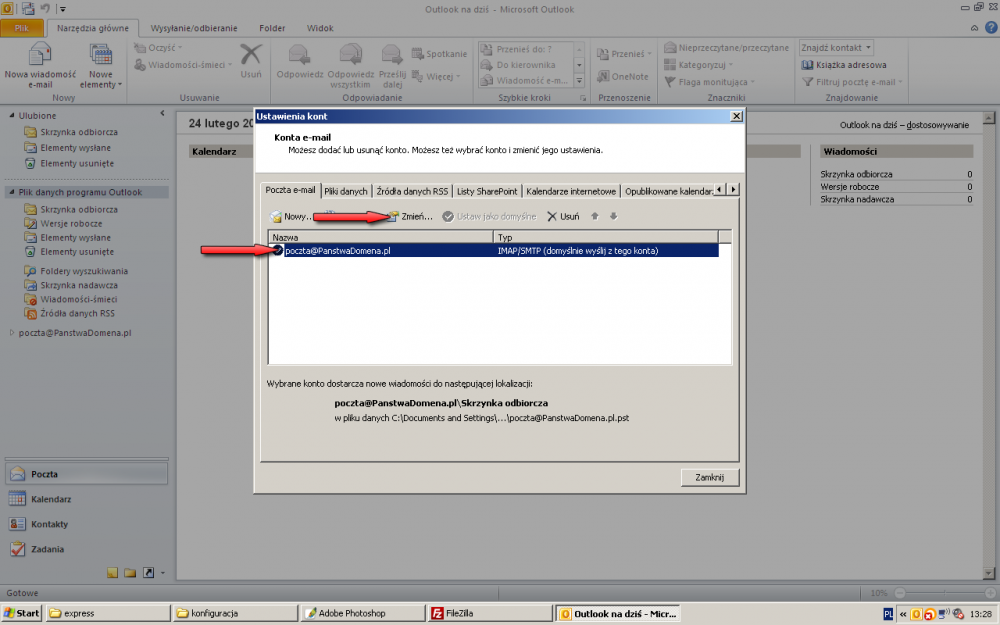Zakładanie konta w programie Outlook 2010
1. Pierwszym krokiem w celu skonfigurowania skrzynki w programie Outlook 2010 jest wejście do menu programu, klikając Plik, następnie wybieramy opcję Ustawienia kont.
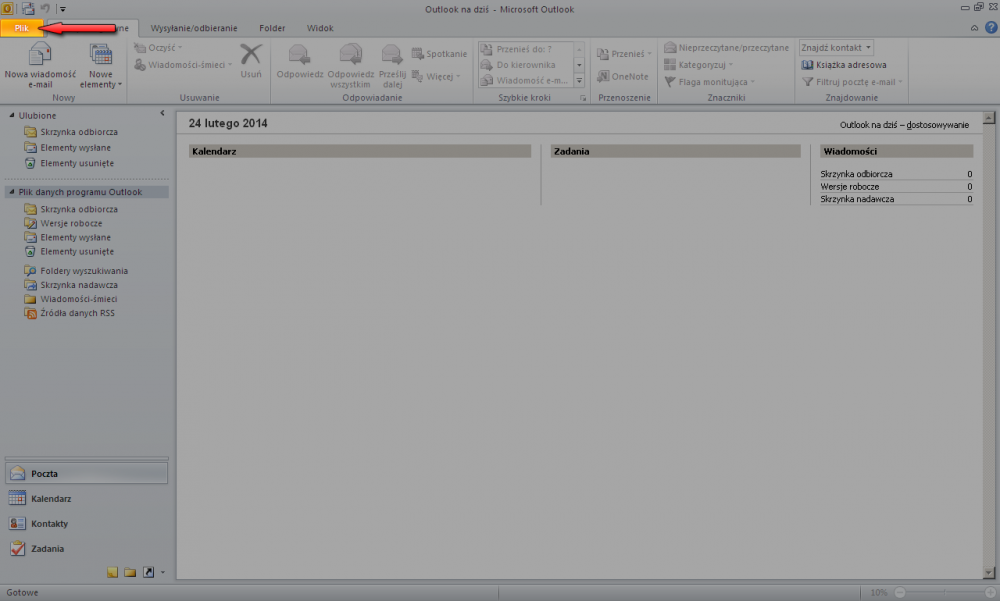
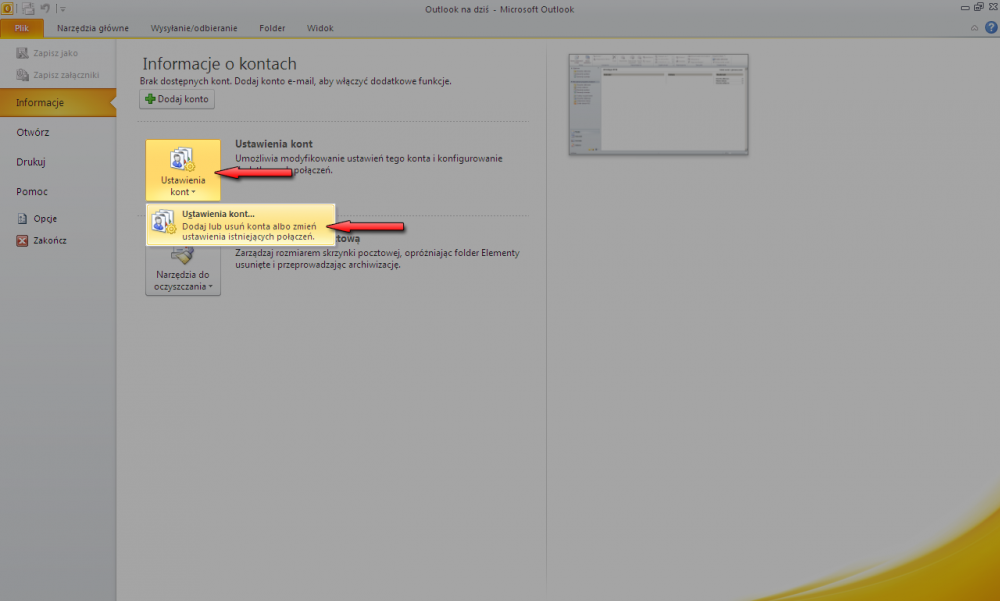
2. W oknie Ustawienia kont klikamy na Nowy.
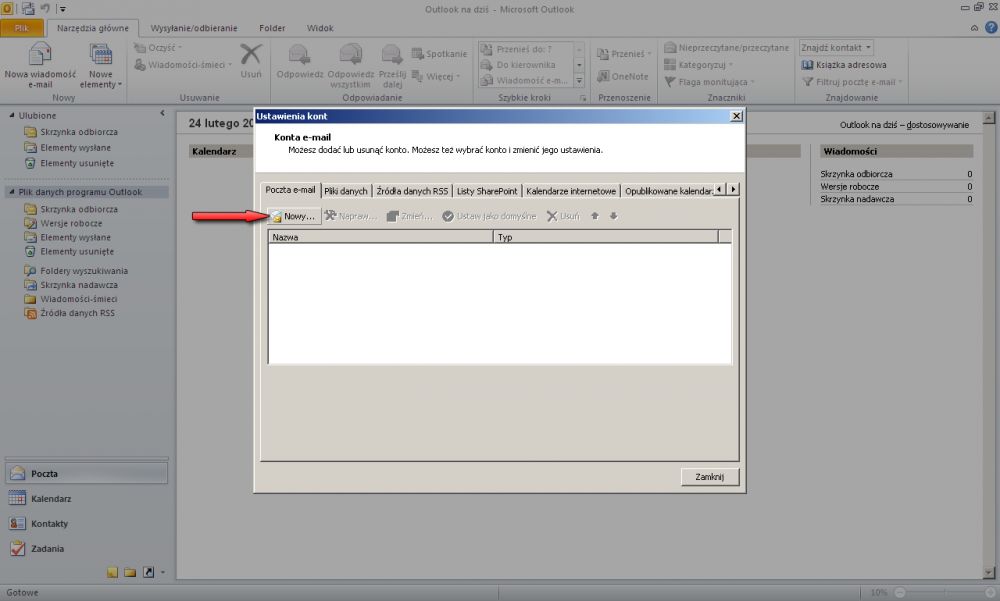
3. W oknie Dodaj nowe konto wybieramy opcję Ręcznie konfiguruj ustawienia serwera lub dodatkowe typy serwerów i klikamy Dalej.
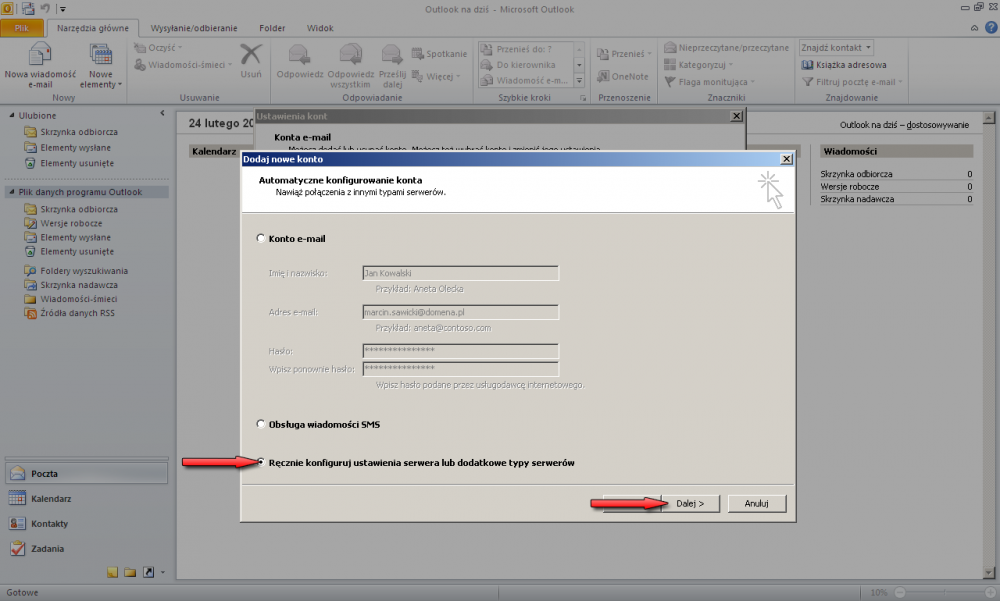
4. W następnym oknie wybieramy opcję Internetowa poczta e-mail i ponownie wybieramy Dalej.
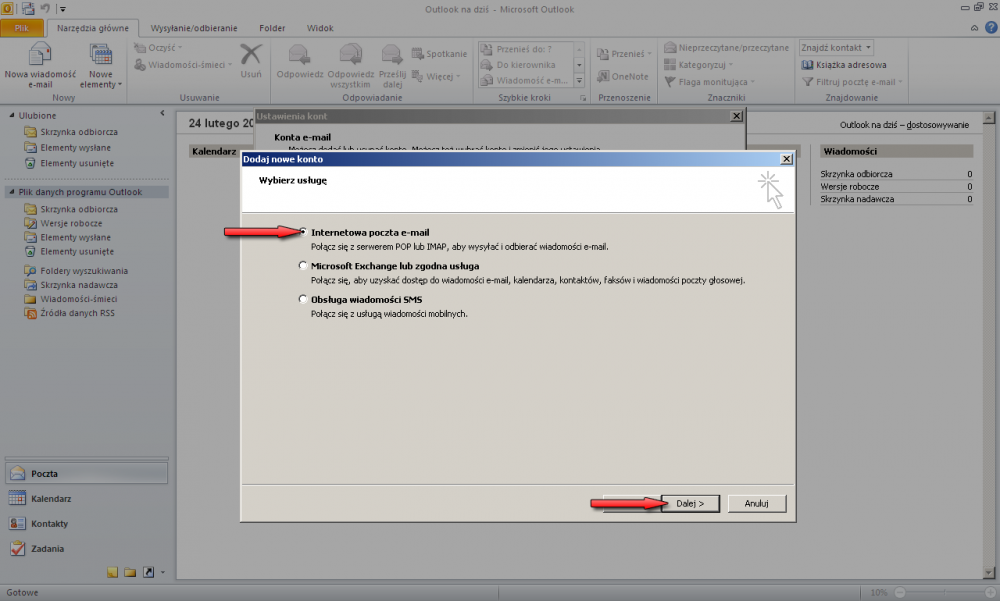
5. W następnym oknie Ustawienia konta POP i IMAP weryfikujemy poprawność wprowadzonych danych, a także wybieramy w jaki sposób program ma łączyć się ze skrzynką - Typ Konta. Należy jeszcze podać adresy serwerów - Serwer poczty przychodzącej i Serwer poczty wychodzącej (SMTP):
Typ konta Adres serwera
IMAP imap.PanstwaDomena.pl
POP3 pop3.PanstwaDomena.pl
SMTP smtp.PanstwaDomena.pl
Nazwa użytkownika:
Tutaj należy wpisać Login, który jest przypisany do danego adresu w pakiecie hostingowym. (Zakładka "Konta pocztowe", kolumna "Konto")
Hasło:
Tutaj należy wpisać Hasło, które jest przypisany do danego loginu w pakiecie hostingowym. (Zakładka "Loginy poczty i ftp") Na koniec zaznaczamy Zapamiętaj hasło i wchodzimy w Więcej ustawień.
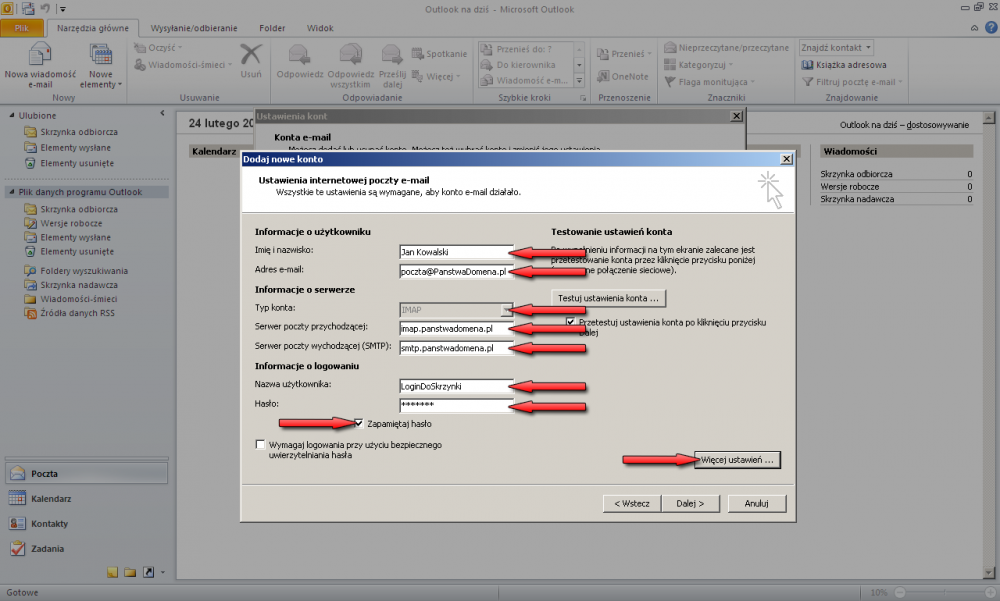
6. Przechodzimy do zakładki Zaawansowane, a tam podajemy numery portów do poszczególnych usług:
Typ konta Port
IMAP 993
POP3 995
SMTP 465
Opcje Użyj połączenia szyfrowanego następującego typu wybieramy SSL. Potwierdzamy zmiany wybierając Ok.
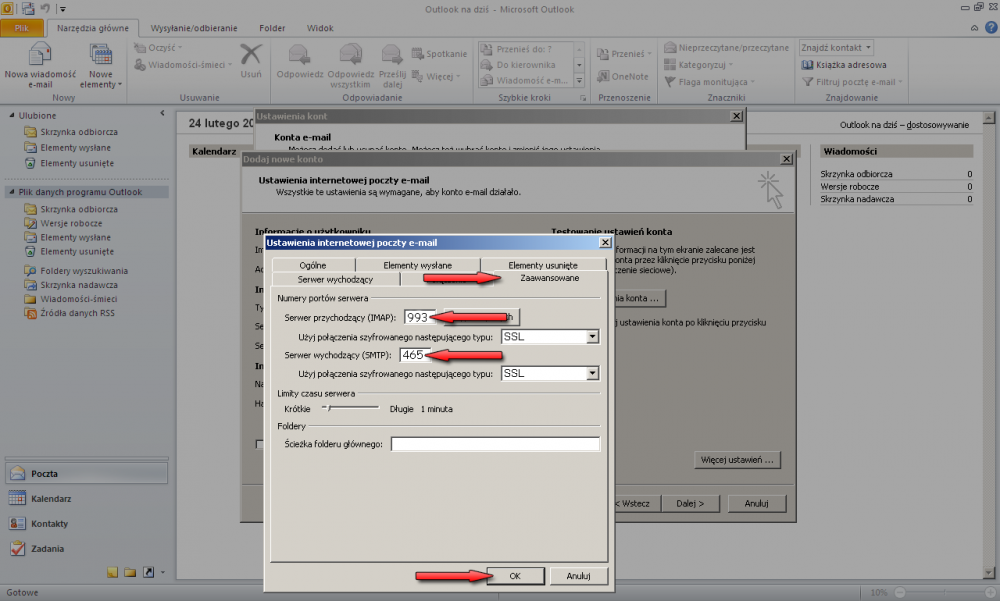
7. Po powrocie do okna Dodaj konto wybieramy Dalej. Otworzy nam się okno Testowanie ustawień konta gdzie uzyskamy informacje czy skrzynka skonfigurowana jest prawidłowo. Gdy test przebiegnie pomyślnie w następnym oknie wybieramy Zakończ.
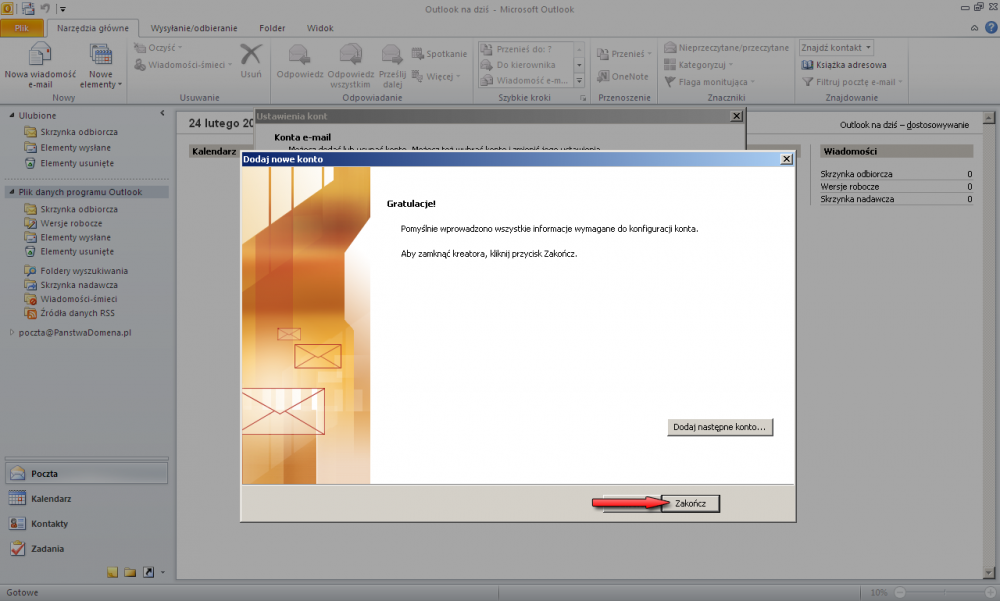
8. Jeśli chcemy zmienić ustawienia utworzonego już konta w programie, przechodzimy do Plik, następnie z listy rozwijanej wybieramy konto z naszym adresem e-mail i wybieramy Ustawienia kont. W oknie Ustawienia kont ponownie zaznaczamy nasze konto i wybieramy Zmień. Edycja ustawień konta przebiega adekwatnie do punktu 5.